debian系统VPS通过lftp上传文件夹的操作
VPS一般只能用winscp软件传文件,前天本想着让VPS支持FlashFXP于是乎搜索了相关的VPS命令。怎知得到的结果是用于让VPS拥有如同FlashFXP般上传文件到其他FTP空间的功能,至此只能感叹如今搜索引擎的智能度,啊!也罢,多学一样:把VPS当中转空间,即wget下来文件如何上传到其他ftp空间。
在熟悉了几的小时的ftp命令后,发现vps自带的ftp有一个短板,那就是不能用了上传整个文件夹。为解决这个蛋疼的问题,几经辗转寻得了 lftp命令,?lftp命令弥补了原来ftp的不足。
下面就已如何使用?lftp命令上传一个文件夹为例开始教程:
apt-get install lftp
1.安装?lftp
2.链接ftp空间,链接命令的格式为 ??lftp 用户名@网站或IP:端口 ?,端口可省略,执行后回提示输入口令,也即密码
具体如下图
lftp user@website.com
lftp 也兼容VPS管理文件所用命令, 如列出文件夹下文件的?ls,进入文件夹的 cd,如上、下图所示。
下面说说lftp传整个文件夹的命令格式
上传整个文件夹:mirror -R 本地文件夹
下载整个文件夹:mirror 远端文件夹 本地文件夹
mirror -R uploads
图中命令为上传整个 uploads 文件夹。lftp源目录为用户目录,如你使用vps的超级账户 root 登陆,那么需上传的文件就放在根目录 里面的 root 文件夹就能直接调用,非用户目录就得加文件路径。
另外说一个显示问题,由于我的VPS安装时大胆的选了中文操作,所以lftp运用过程直接中文显示。若直接 ls 显示中文字符出现乱码,那么我们能通过给FTP Server 的 Charset 设定参数解决中文字符集显示的问题,命令格式如下:
lftp ryun@www.your.com:/>set ftp:charset gb2312
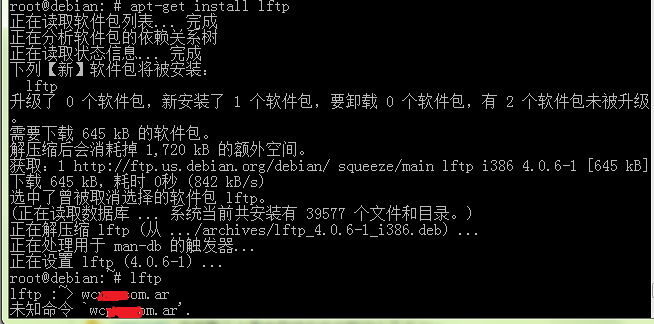
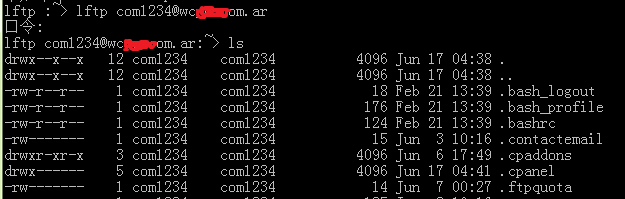

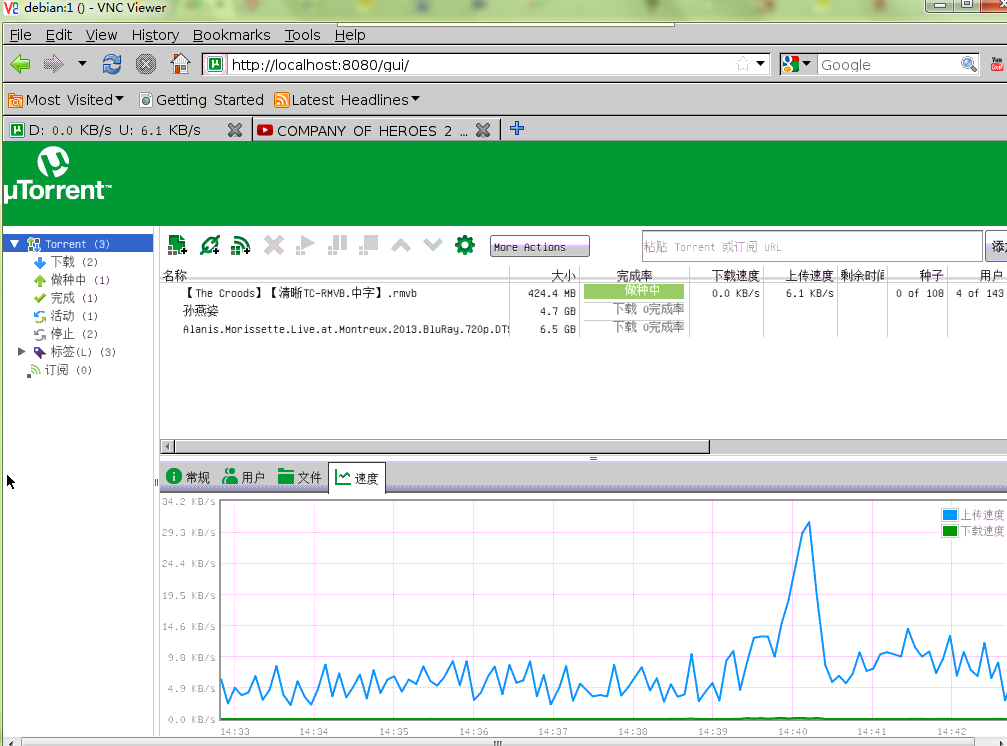
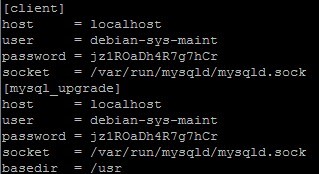
近期评论